WIN7系统关机变注销怎么解决的方法
发布日期:2018-06-18 11:53 作者:深度技术 来源:www.shenduwin10.com
WIN7系统关机变注销怎么解决的方法
一、出现 Win7点击关机变成注销这种情况的原因是误点了,可以再试一次,如果问题依旧,可能是电脑中病毒了。首先建议打开杀毒软件对系统进行全盘查杀病毒,并选择清理掉,还可以勾选上杀毒软件底部的:扫描完成后自动关机(自动清除木马),如下图所示。
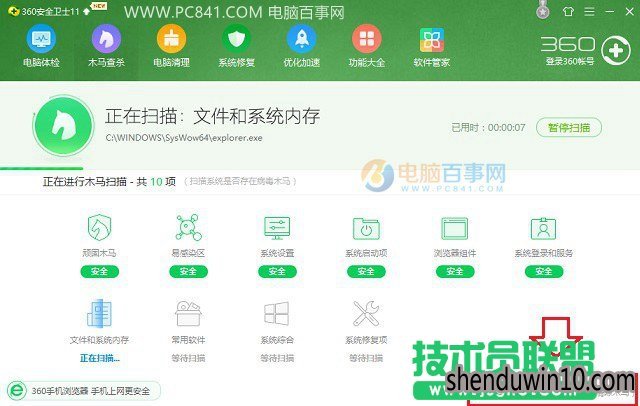
电脑杀毒扫描
二、如果排除没有病毒,还可以尝试使用命令进行关机,具体操作方法步骤如下:
1、使用Win + R组合快捷键,呼出运行操作框,然后在打开后面中输入cmd,并点击确定进入;
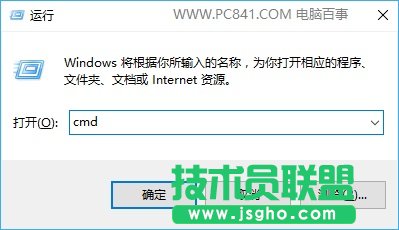
3、在窗口中输入命令:shutdown/s,回车,看是否可以关机。

三、还可以禁用组策略设置,解决问题,具体操作方法如下。
1、同样是先按Win+R键打开运行,输入gpedit.msc,点击确定打开;
2、在组策略设置中,依次展开到用户配置--管理模板--开始菜单和任务栏,在右侧窗口中找到“删除并阻止访问关机、重新启动、睡眠和休眠命令”,如图所示。
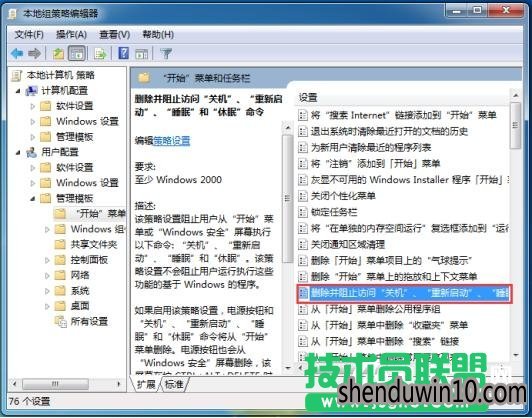
3、最后双击打开,并设置为“已禁用”,确定后查看是否可以正常关机。
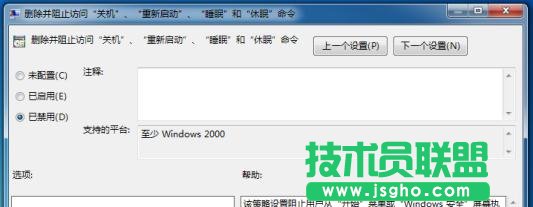
关于WIN7系统关机变注销怎么解决的方法就给大家介绍到这边了,有需要的用户们可以参照上面的方法步骤来进行操作!
精品APP推荐
清新绿色四月日历Win8主题
Doxillion V2.22
地板换色系统 V1.0 绿色版
u老九u盘启动盘制作工具 v7.0 UEFI版
翼年代win8动漫主题
EX安全卫士 V6.0.3
思维快车 V2.7 绿色版
优码计件工资软件 V9.3.8
淘宝买家卖家帐号采集 V1.5.6.0
Ghost小助手
点聚电子印章制章软件 V6.0 绿色版
海蓝天空清爽Win8主题
Process Hacker(查看进程软件) V2.39.124 汉化绿色版
风一样的女子田雨橙W8桌面
foxy 2013 v2.0.14 中文绿色版
慵懒狗狗趴地板Win8主题
游行变速器 V6.9 绿色版
IE卸载工具 V2.10 绿色版
PC Lighthouse v2.0 绿色特别版
彩影ARP防火墙 V6.0.2 破解版
- 专题推荐
- 深度技术系统推荐
- 1深度技术 Ghost Win10 x86 装机版 2016年05月
- 2深度技术Ghost Win10 X32位 完美装机版2017.09月(免激活)
- 3深度技术Ghost Win10 x64位 完美纯净版2019年05月(无需激活)
- 4深度技术Ghost Win10 x64位 多驱动纯净版2019V08(绝对激活)
- 5深度技术 Ghost Win10 32位 装机版 V2016.09(免激活)
- 6深度技术Ghost Win10 x64位 特别纯净版v2018.01(绝对激活)
- 7深度技术Ghost Win10 (64位) 经典装机版V2017.07月(免激活)
- 8深度技术Ghost Win10 X64 精选纯净版2021v03(激活版)
- 9深度技术Ghost Win10 X32增强修正版2017V01(绝对激活)
- 10萝卜家园Windows11 体验装机版64位 2021.09
- 深度技术系统教程推荐

